طريقه تنصيب نظام Linux بجانب Windows
أهلاً بك فى موقع أبانوب حنا للبرمجيات. فى هذه التدوينة سنعرف معاً كيف نثبت نظام التشغيل لينكس على جهاز كمبيوتر أو لابتوب بجانب نظام التشغيل الشهير ويندوز. وهذه الطريقة تُسمى Dual-Booting أو تشغيل نظامين فى جهاز واحد.
لماذا يقوم الناس بإستخدام نظامي تشغيل معاً فى شكل dual-booting ؟ 🔗
لأسباب كثيرة منها؛ حب الإستطلاع وتجربة المزيد من الأدوات البرمجية، الإستفادة من أمان وحماية لينكس وقوته مع الإستفادة من ألعاب وبرامج ويندوز الكثيرة جداً. يصعب على المستخدم العادى استخدام نظام التشغيل لينكس منفرداً لأنه لن يجد كل ما يريد عليه وخاصةً إن كان يحب الألعاب كثيراً.
كيف نثبت ويندوز و لينكس فى جهاز واحد ؟ 🔗
لكى نقوم بتثبيت ويندوز و لينكس فى جهاز واحد علينا أولاً أن نثبت ويندوز. لماذا ويندوز أولاً ؟
لأنه ويندوز لا يتعرف على أنظمة التشغيل الموجودة على الجهاز من قبل، بالإضافة إلى أنه لا يتعرف على معظم صيغ التهيئة الخاصة بنظام لينكس. ولذلك من الأسهل والأفضل تثبيته أولاً ثم تثبيت لينكس.
لينكس ذكى جداً وقوى ويتعرف على أنظمة التشغيل الموجودة بالكامل، ويتعرف على كل صيغ التهيئة الخاصة بجميع أنظمة التشغيل. لذلك عندما تثبته فى وجود ويندوز فلن تواجه مشكله.
بعد أن تثبت نظامى التشغيل على جهاز، سيظهر لك هذه الإختيارات فى كل مرة تقوم بشتغيل الجهاز لتختار أى نظام تشغيل تريد أن تعمل عليه الآن. تختار بالسهم الأعلى والأسفل ولتأكيد اختيارك تضغط انتر (Enter) او ري تيرين (Return).
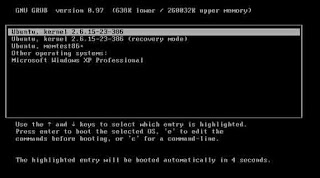
كم جيجا يحتاجها نظام لينكس على القرص الصلب (Hard Disk Drive)؟ 🔗
هو يحتاج تقريباً 8 جيجا ليعمل على الجهاز بكل سهولة وسلاسة. ولكن فى الحقيقة المساحة التى تعطيها لنظام التشغيل لينكس تعتمد على مدى اعتمادك عليه. أى ماذا ستفعل على نظام التشغيل لينكس؟ هل ستثبت برامج كثيرة؟ هل تريد تجربة الألعاب عليه؟ هل تريد أن تتعلم شيئاً منه؟ هل تريد أن تكتب الأكواد وتتعلم البرمجة عليه؟ فيما ستستخدمة؟
الإجابة على هذه الأسئلة تجعلك تقرر المساحة التى ستعطيها له على القرص الصلب. ولكنى أنصحك فى جميع الأحوال بإستخدام أكثر من 20 جيجا بايت لنظام التشغيل لينكس لأنه حقاً نظام تشغيل قوى وسوف تستخدمة فى كثير من الأمور إن كنت مهتم بمجال البرمجة وأمن المعلومات.
كيف أثبت نظاميّ التشغيل ويندوز و لينكس معاً؟ 🔗
فى البداية نقوم بـ تثبيت نظام التشغيل ويندوز ثم نعيد تقسيم أقراص الهارد ديسك (defragmenting)، ثم نقوم بـ تثبيت نظام التشغيل لينكس بجانب الويندوز .
إن كان جهازك به نظام التشغيل ويندوز بالفعل، فكل ما عليك هو تحديد قرص خاص بتثبيت نظام التشغيل لينكس عليه أو تحديد مساحة فارغة لتثبيت لينكس عليها.
عليك أن تختار توزيعة لينكس التى تريد أن تستخدمها. من أفضل توزيعات لينكس هما أوبنتو(Ubuntu) و منت (Mint). ولتحديد التوزيعة التى تريدها إقرأ المزيد عن توزيعات لينكس والمقارنة بينهم (موضوع سأكتبه).
بعد أن تختار توزيعة لينكس التى تريد تثبيتها على جهازك، قم بحرقها على اسطوانة DVD. بعد أن تقوم بتنزيل النسخة من الموقع الرسمى لتوزيعة لينكس، قم بحرقها على الإسطوانة عن طريق أحد برامج الحرق مثل Nero أو PowerISO وغيرها.
بعد الإنتهاء من حرق لينكس على الإسطوانة قم بإعادة التشغيل والإقلاع من الإسطوانة (boot from DVD/CD). لكى تُقلع من الإسطوانة عليك أن تضغط على زر إسكيب Esc أثناء بدء التشغيل ثم التعديل على boot وجعل الاسطوانة هى الإختيار الأول للإقلاع ثم تحفظ الإعدادات.
بعد أن تُقلع من الإسطوانة اختر تثبيت لينكس. ثم اختر الإختيار الخاص بتثبيت لينكس بجانب الويندوز وليس استبداله كما فى الصورة.
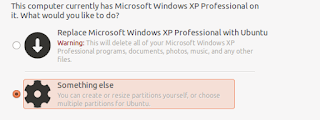
عندما تختار “Something else” سيتم نقلك إلى “partition editor” فى هذا المكان يمكنك ان تغير من حجم قرص معين، يمكنك ان تستخدم المساحة الفارغة لتثبت عليها نظام لينكس، أو حتى يمكنك ان تصغر بارتشن أو قرص محدد ثم تستخدم الجزء الذى أخذته من القرص فى تثبيت توزيعة لينكس.
يمكنك أن تصل دائماً إلى ملفاتك على الويندوز عن طريق تحديد الويندوز ليتم تحديد الملفات لعرضها عند كل مرة تُشغل فيها نظام لينكس، كما فى الصورة.
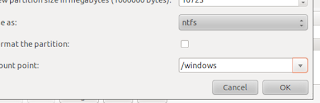
من الصعب مشاهدة الملفات الموجودة على نظام لينكس عندما تكون متواجد على نظام ويندوز، حتى وإن كان لديك ادوات متخصصة لذلك. ولذلك نُفضِّل دائماً استخدام لينكس.
اتبع خطوات التثبيت بعناية شديدة وتركيز حتى تصل إلى إنتهاء التثبيت.
والآن تهانينا لك على تثبيت توزيعة لينكس مع نظام ويندوز على جهاز واحد. استمتع بمميزات النظامين. إن أردت أن تتابع جميع التدوينات التى ننشرها على الموقع، تابعني على يوتيوب و فيسبوك و تيليجرام و واتساب .